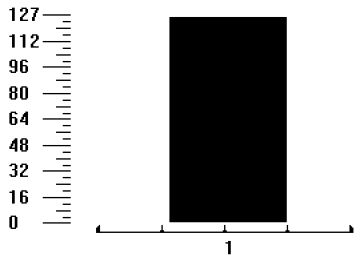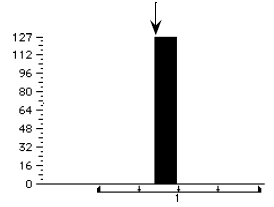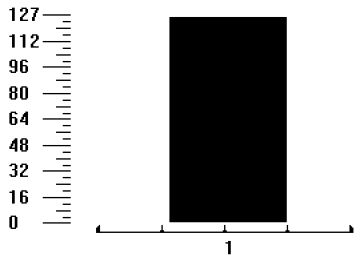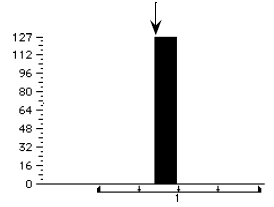楽譜上に特に記号を表示せずに、プレイバック時にのみペダル効果を使用したい場合は、以下の手順で作成するのが一番効率的です。
この時にHumanPlaybackスタイルには〔使用しない〕を選択する必要があります。詳しくはプレイバック・コントローラーをご参照ください。
- 〔MIDI〕ツール
 をクリックします。〔MIDIツール〕メニューが表示されます。
をクリックします。〔MIDIツール〕メニューが表示されます。
- ペダルを踏み込んだ状態にしたい小節をダブルクリックします。〔MIDIツール〕ウィンドウが表示されます。
- 〔MIDIツール〕メニューから〔連続的データ編集〕を選択します。〔表示させる連続的データ〕ダイアログボックスが現れ、編集したいコントローラーを選択できるようになります。
- 初期状態ですでに〔サスティーンペダル〕が選ばれているため、そのまま〔OK〕をクリックします。〔MIDIツール〕ウィンドウの表示内容が少し変わります。ウィンドウの左側には、コントローラーの値の目盛り(この場合は0(ペダルアップ)から127(ペダルダウン)まで)が表示されます。サスティーンペダルは連続的なコントローラーではありません。それは、例えばピッチ・ベンドのデータのように時間とともに徐々に変化することができないからです。そのため、ここで使用される値は、ペダルを踏む(127)か、放す(0)かのどちらかだけです。〔MIDI〕ツールでペダルを指定しない限り、このウィンドウには何も表示されません。
ペダル情報はウィンドウに棒グラフの形で表示されます。この例では、1小節目の2拍目の直後からペダルが始まり、4拍目の直前で開放されています。
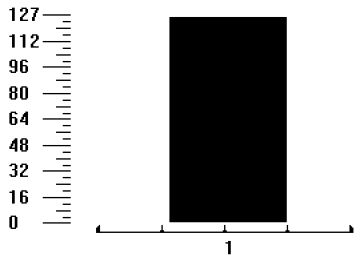
このコントローラーの情報は実際の音符から独立して設定できるため、必要であれば全休符をもつ小節に対してペダルを掛けることも可能です。グラフ領域の灰色の部分でドラッグをすることにより、“ペダルダウン”メッセージ(または他の不連続コントローラーやパッチ変更メッセージ)を送信する位置を調節できます。
- 下のように、ペダル効果を開始したい場所を右の方に少しだけドラッグします。実際のペダル効果開始の情報は、選択された範囲の左端の部分(下図で矢印で示されている箇所)に挿入されるだけですので、選択する範囲の広さはまったく関係ありません。
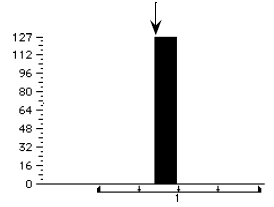
- 〔MIDIツール〕から〔絶対値で指定〕を選択します。〔絶対値で指定〕ダイアログボックスが表示されます。“ペダルダウン”メッセージを作成するときにはペダルのMIDI値を「127」に設定してください。
- 「127」と入力して〔OK〕をクリックします。選択した箇所以降がすべて黒く塗りつぶされてしまいますが、これは、「ペダルダウン」情報を挿入しても、それに対応する「ペダルアップ」情報をまだ挿入していないからです。つまり、このままでは、曲の最後までペダルが踏まれっぱなしで演奏されてしまいます。
- ペダルダウンの時と同様に、“ペダルアップ”の情報を挿入したい箇所を右の方に少しだけドラッグします。ペダルアップを挿入したい箇所が同じ小節にない場合は、右矢印ボタンをクリックして、その箇所まで移動してください。ここでも、ペダルアップの情報は選択範囲の左端に挿入されることに注意してください。
- 〔MIDIツール〕から〔絶対値で指定〕を選択します。〔OK〕をクリックします。初期状態で「0」が表示されているので、そのまま〔OK〕をクリックしてください。ウィンドウへ戻り、グラフ領域内の適当な箇所をクリックして、選択状態を解除してください。
-
〔MIDIツール〕ウィンドウ左上のクローズボックスをクリックしてウィンドウを閉じます。楽譜上に戻ります。このようにして一度ペダル効果のオン/オフを設定してしまえば、他の箇所で同じようなペダルのパターンが出てきても、それをコピーして使用することができます。詳しくは取り込みまたは編集したMIDIデータをコピー/消去するにはをご参照ください。